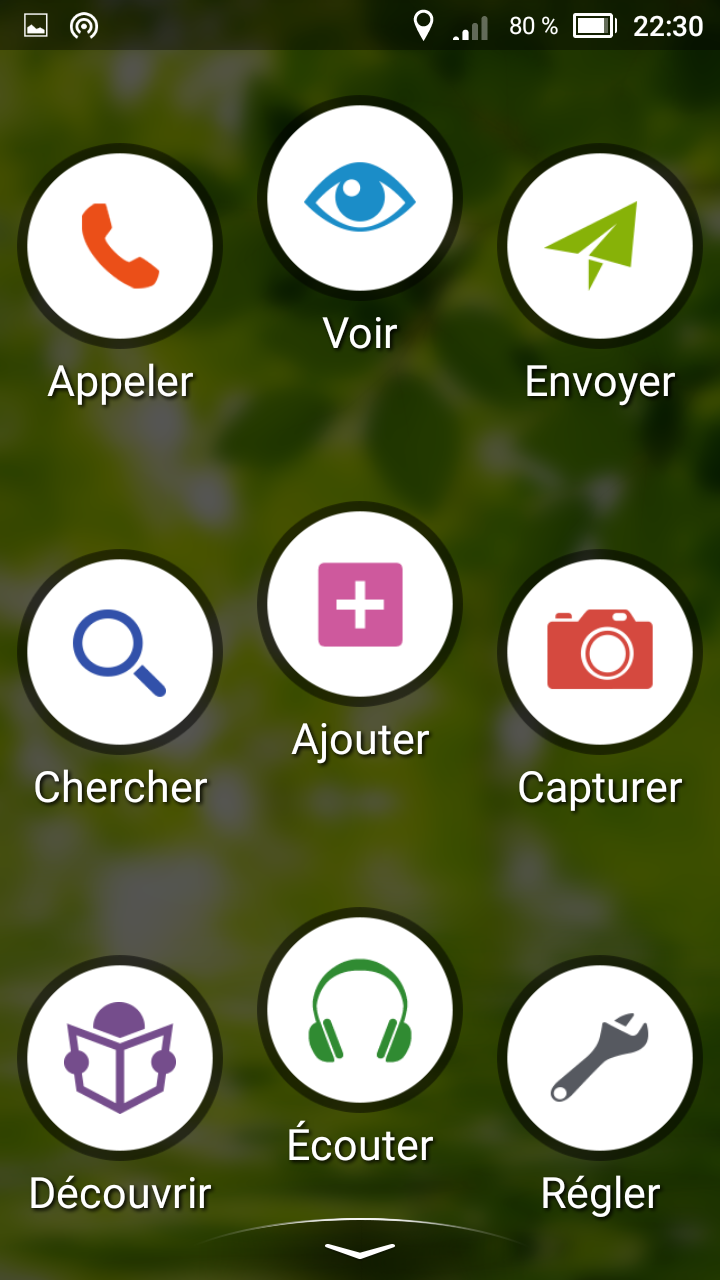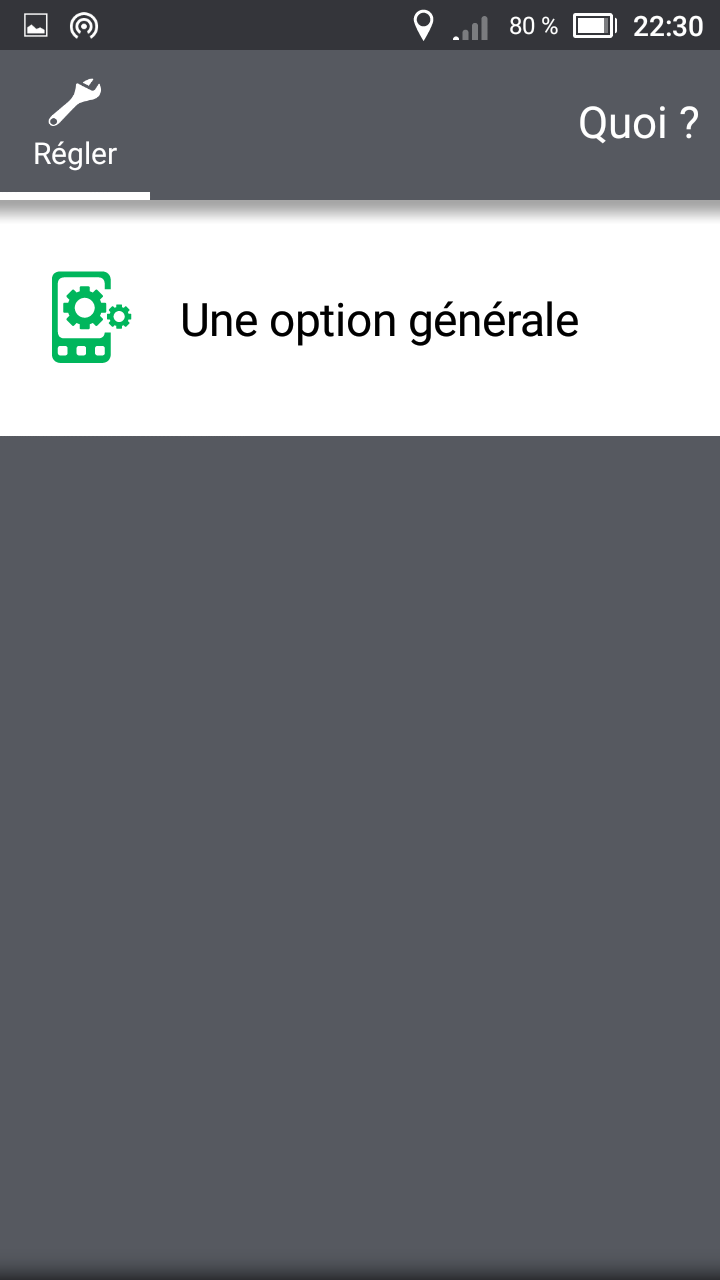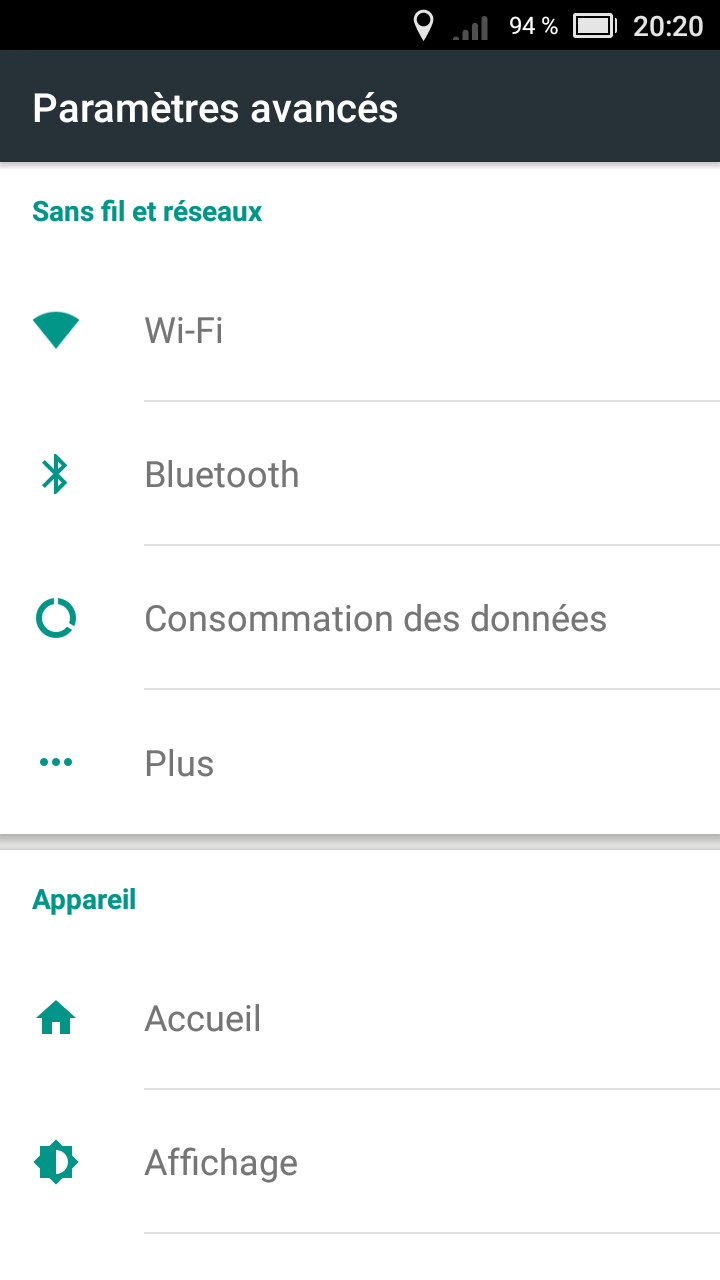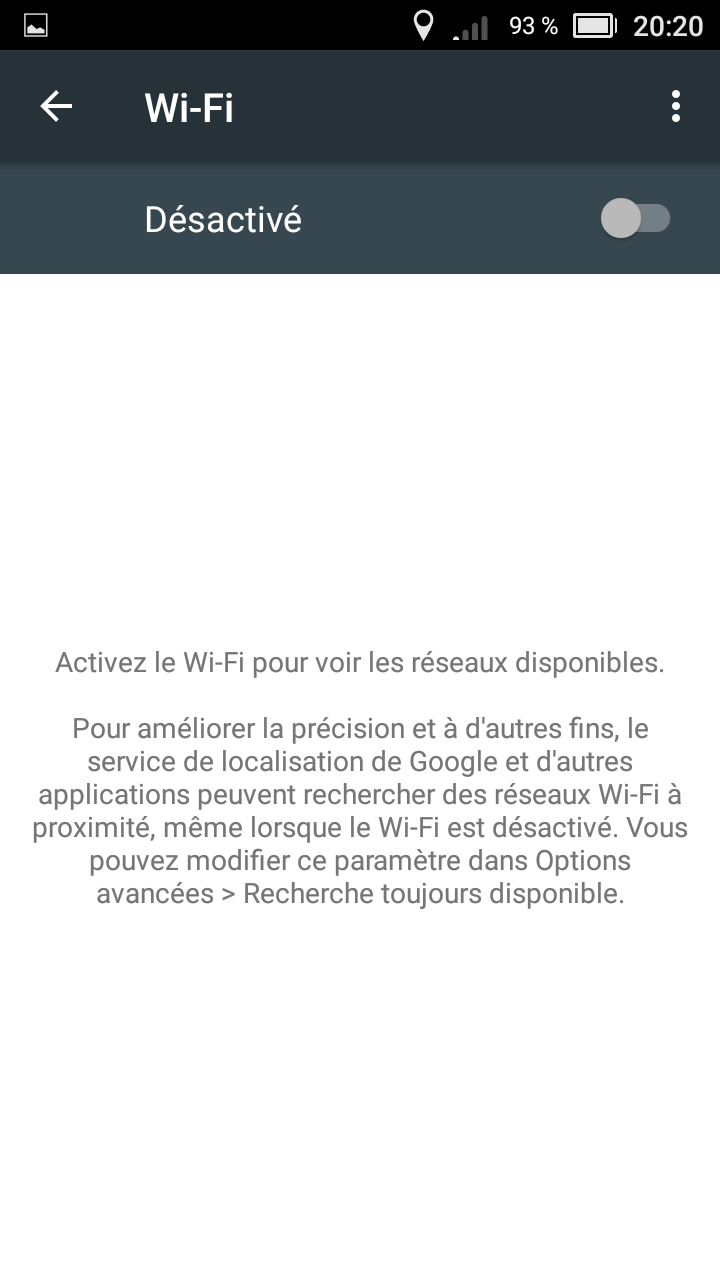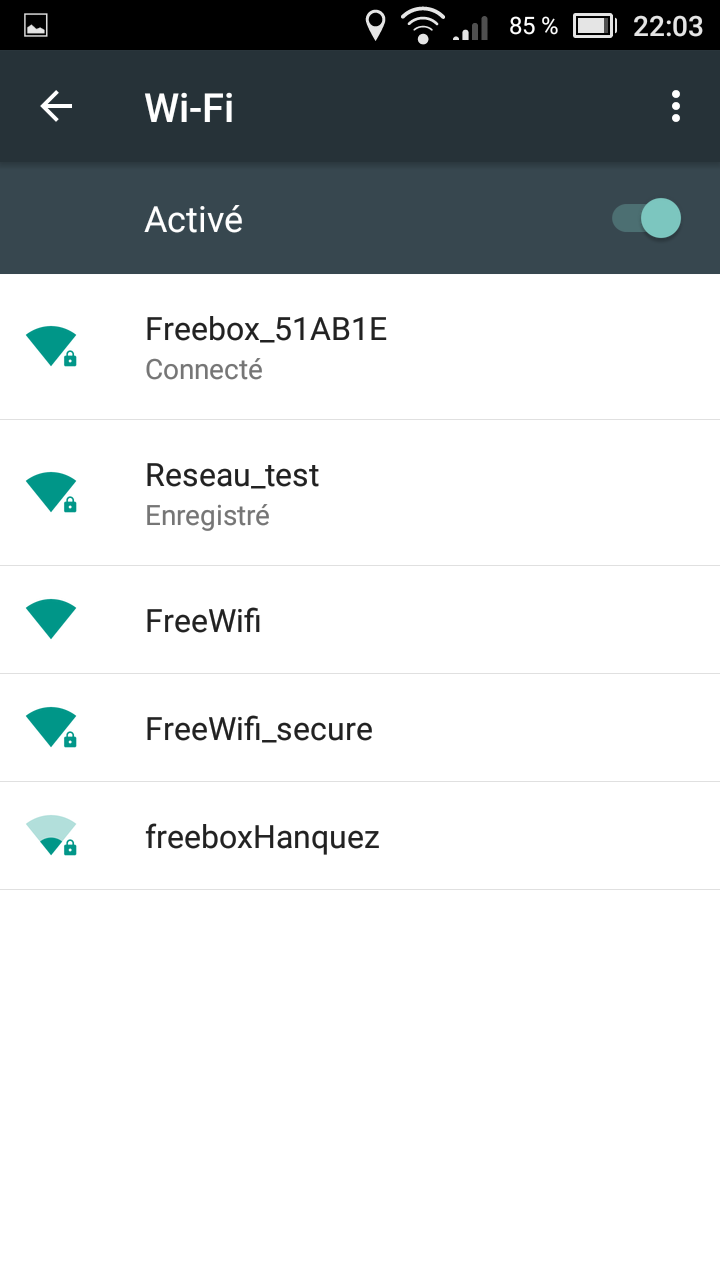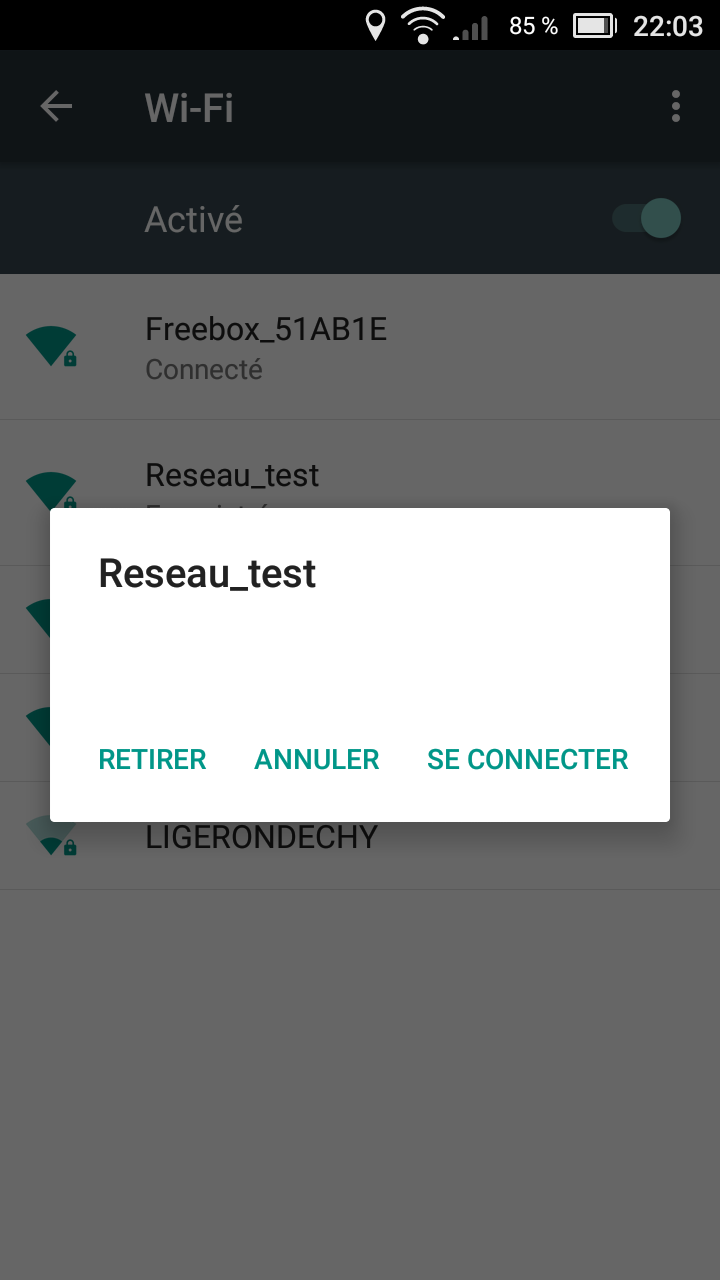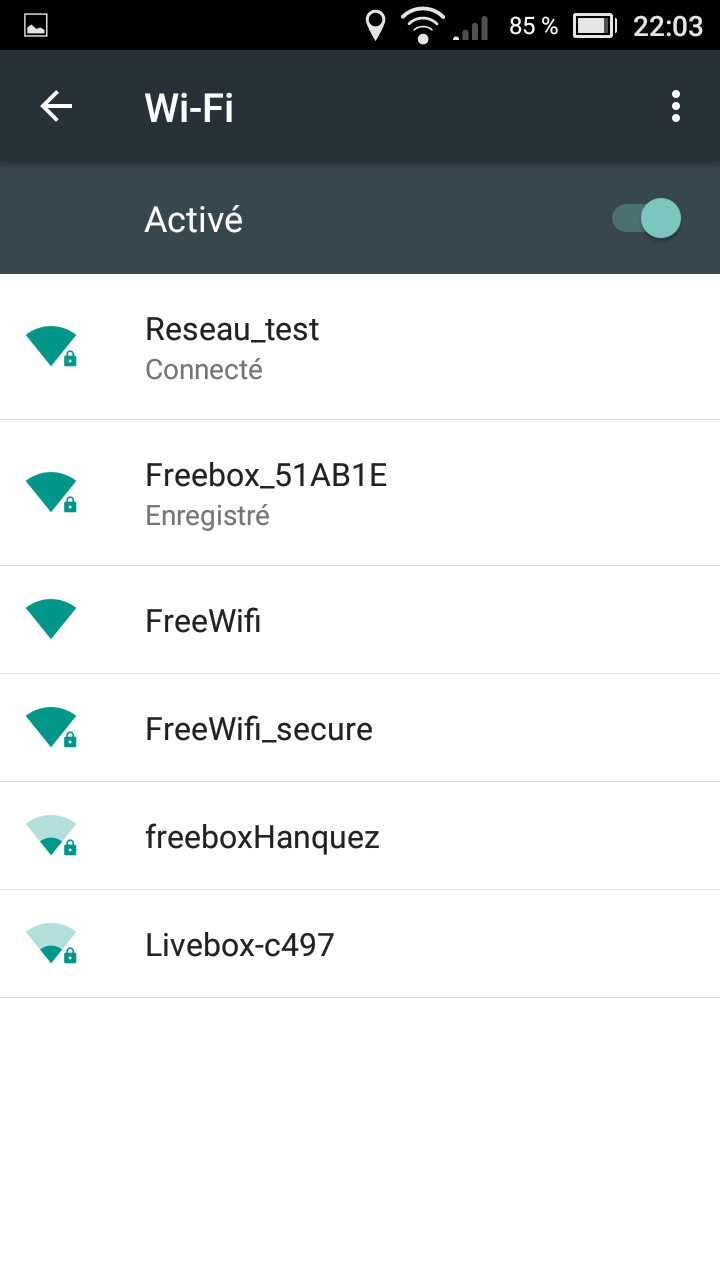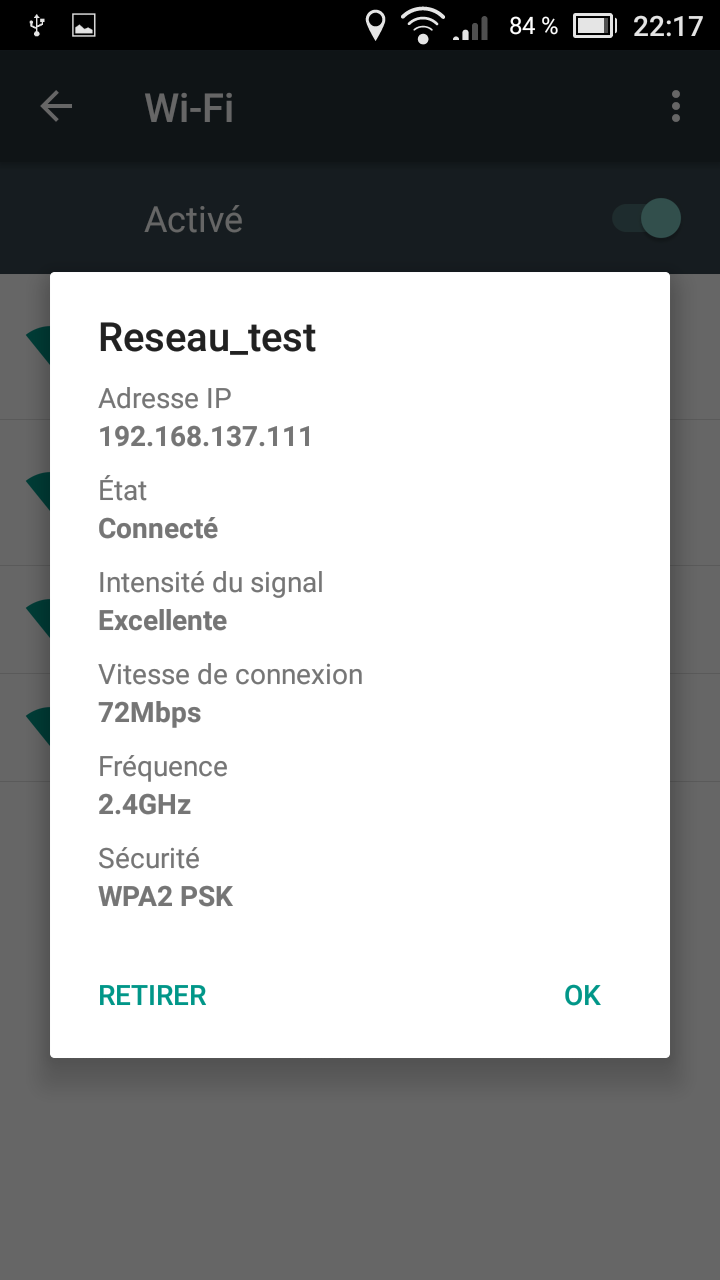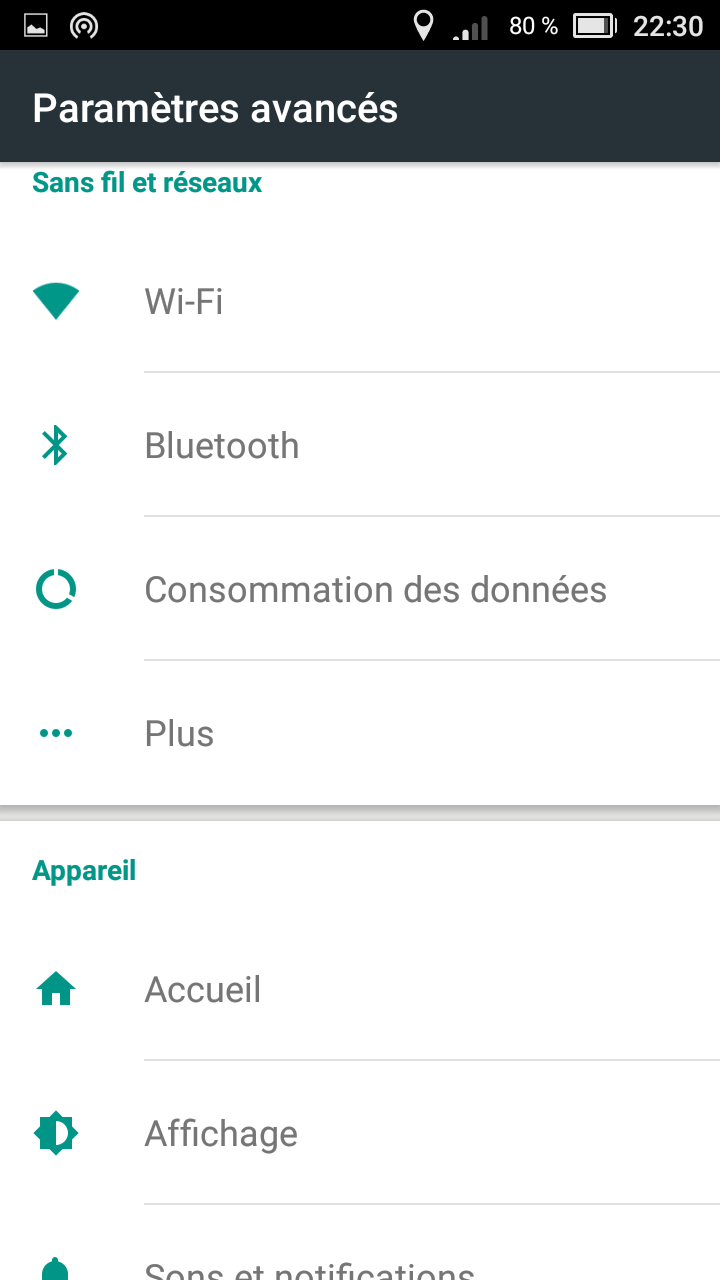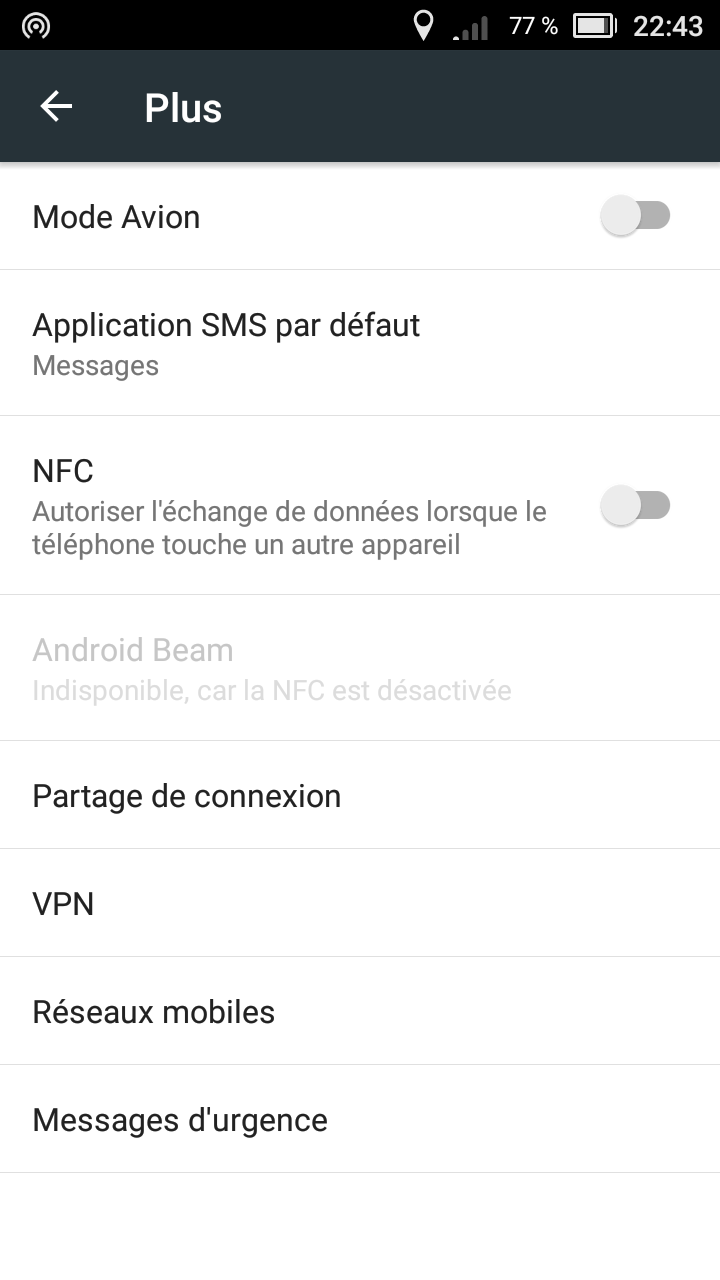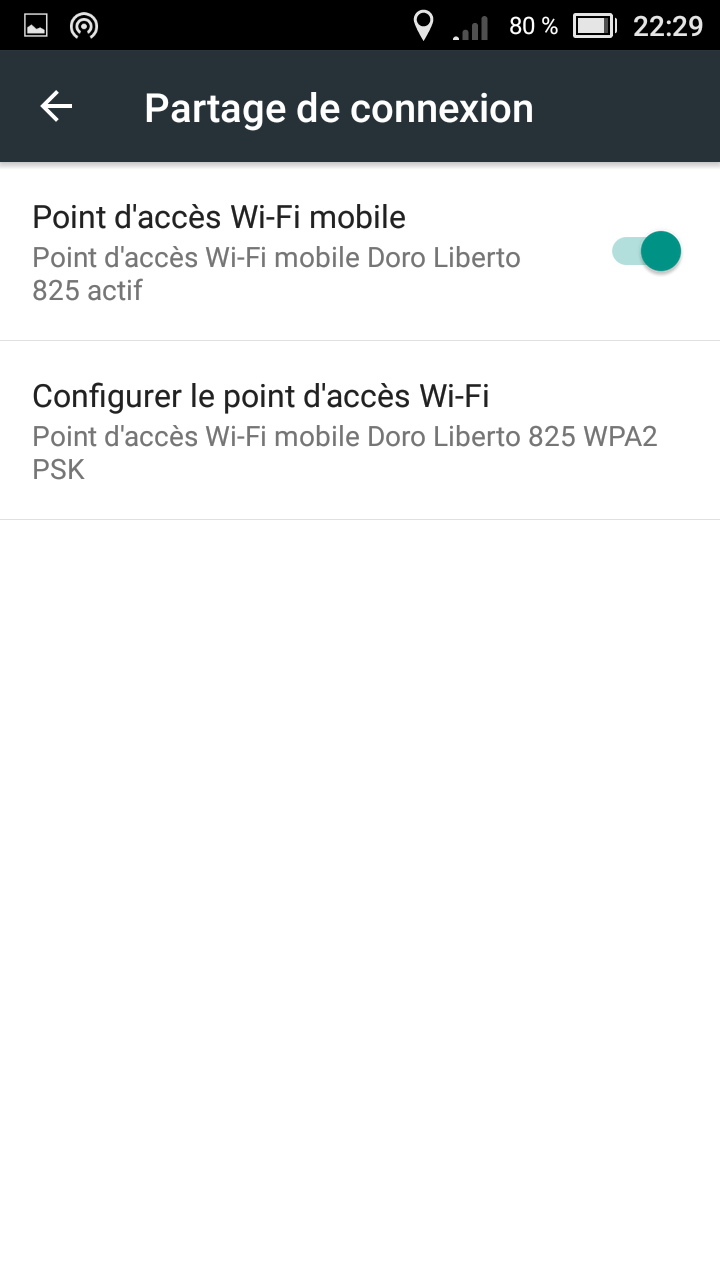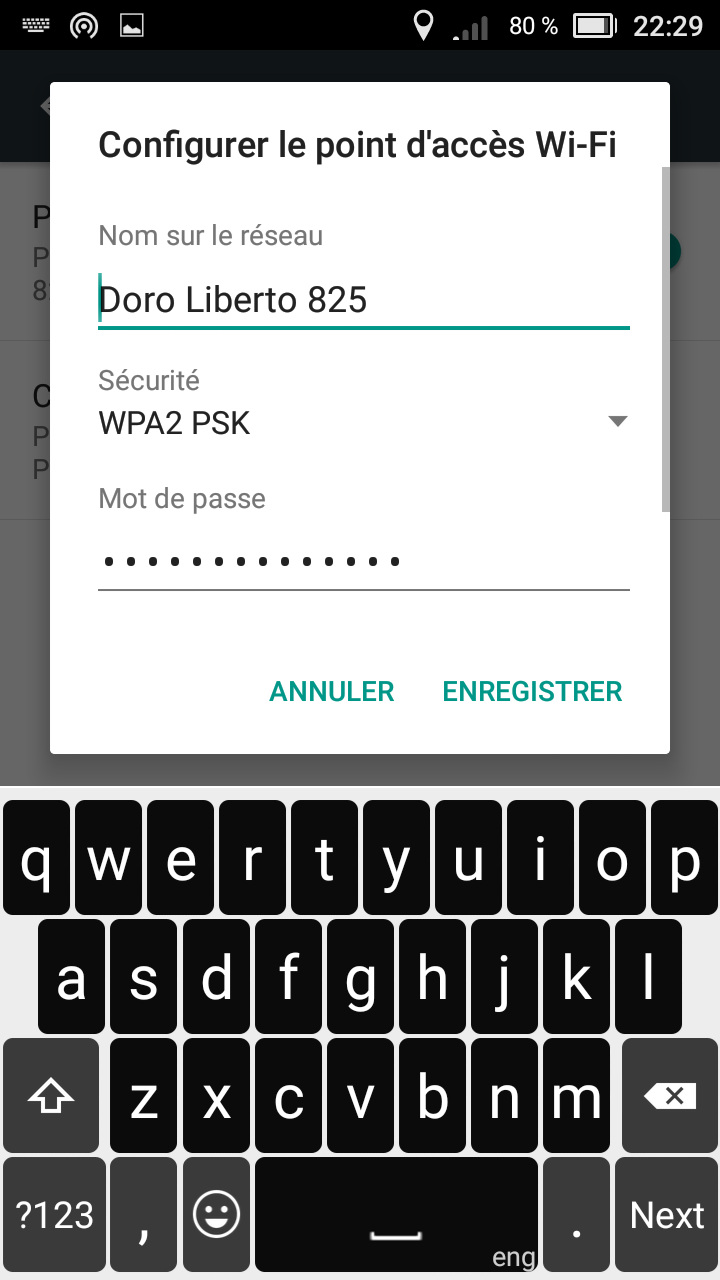- Nota bene
:
- Ce qui est expliqué ci dessous fonctionne extrêmement
bien sur le téléphone Doro 825 sous Androïd 5.1
- Sur ce modèle l'activation du partage de connexion :
- maintient la connexion à internet, soit par wifi,
soit par le téléphone.
- ne nécessite pas que cette connexion soit active
- Il semble que cela fonctionne bien à partir de la version
5 d'Androïd sur de nombreux matériels.
- Des dysfonctionnements apparaissent avec la version 4.4.2
d'Androïd sur la tablette Huawei MediaPad T1 7.0
|
|
- Il y a plusieurs façons de faire. En voici une :
- Rendez vous dans les "Paramètres" de votre terminal;
- Choisissez "Régler",
- Choisissez "Une option générale",
|
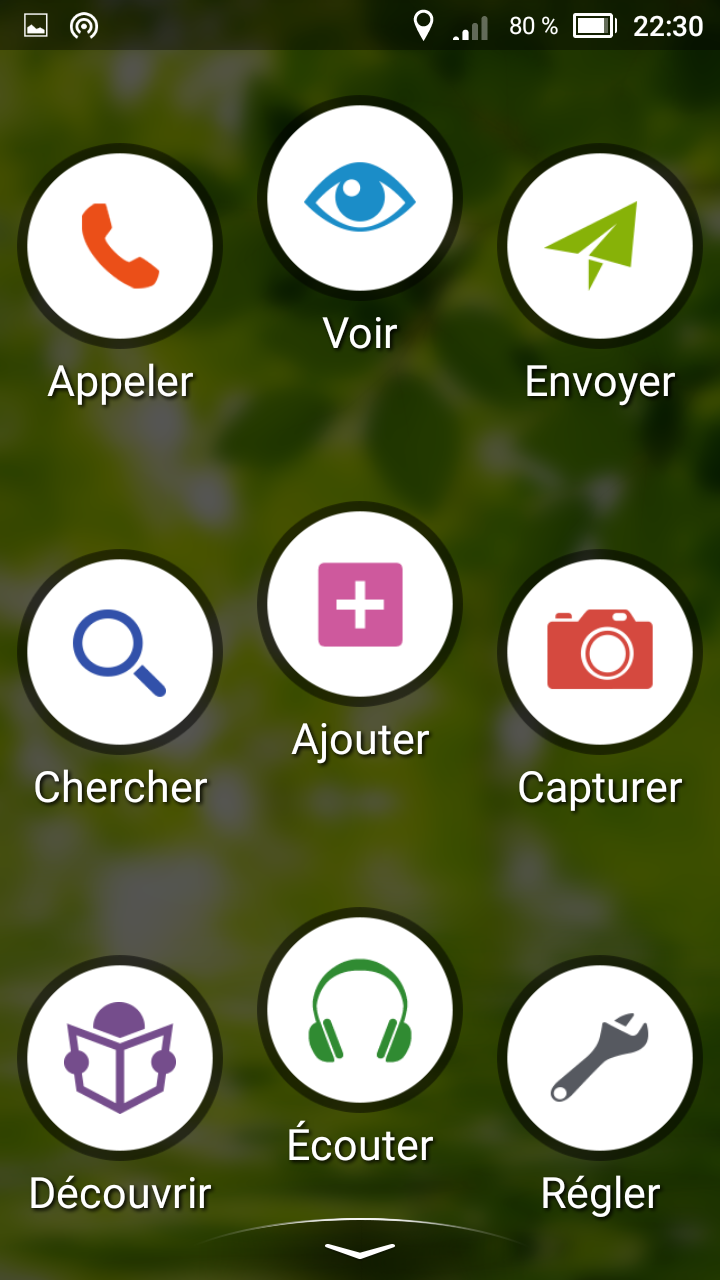
|
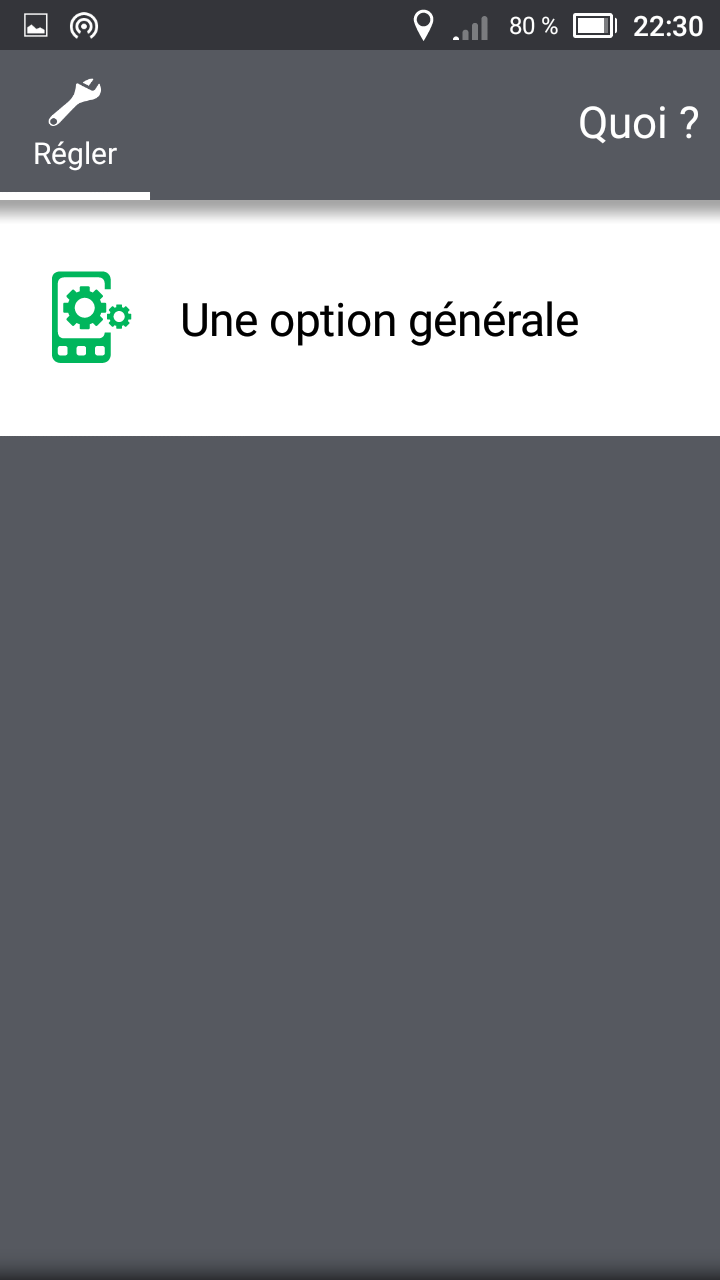
|
Up
|
- Choisissez "Paramètres avancés",
- Choisissez "WIFI",
- Dans ce cas, choisissez d'activer;
|
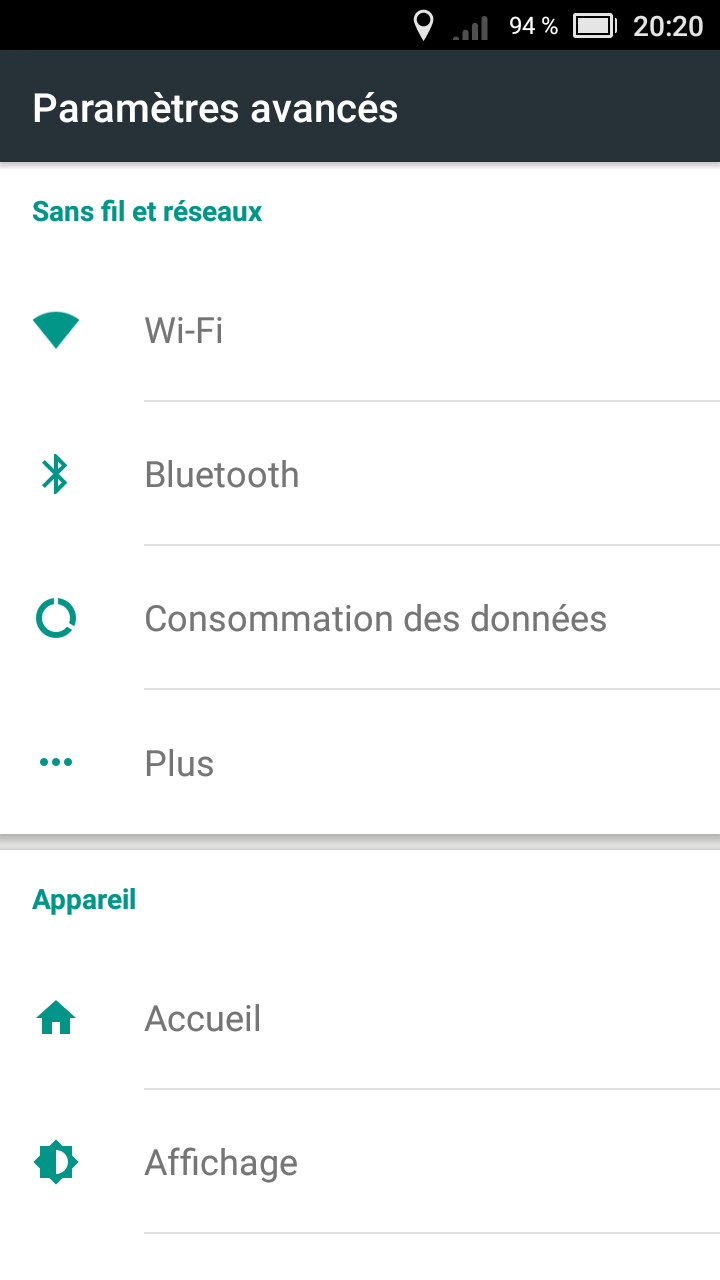 |
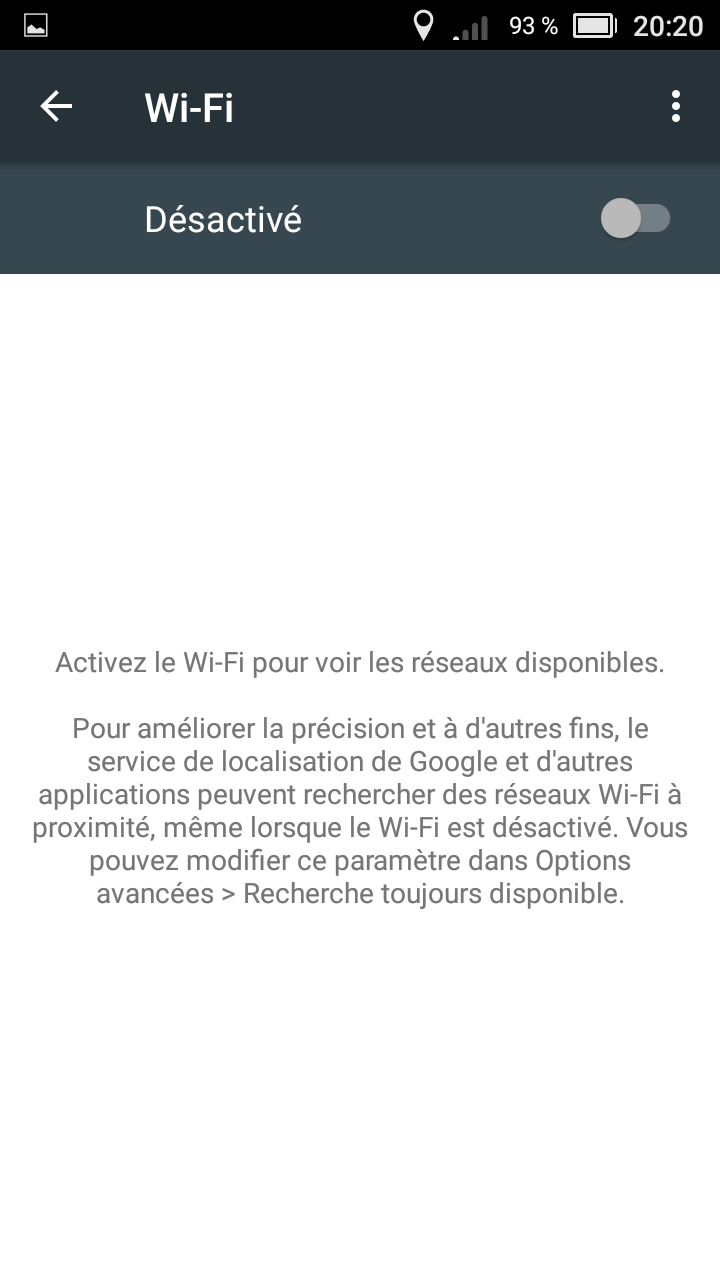 |
Up
|
- Selon la façon dont vous avez réglé votre terminal :
- Soit il se connecte automatiquement à un des réseaux dans
la liste qui s'affiche;
- Soit vous choisissez le réseau qui vous convient, par
exemple, choisissez le réseau ad-hoc créé pour l'occasion par votre PC
sous Windows.
- Si le réseau WIFI auquel est connecté votre terminal n'est
pas celui que vous souhaitez :
- Cliquez sur le nom du réseau auquel vous voulez vous
connecter;
- Cliquez sur "Se connecter".
|
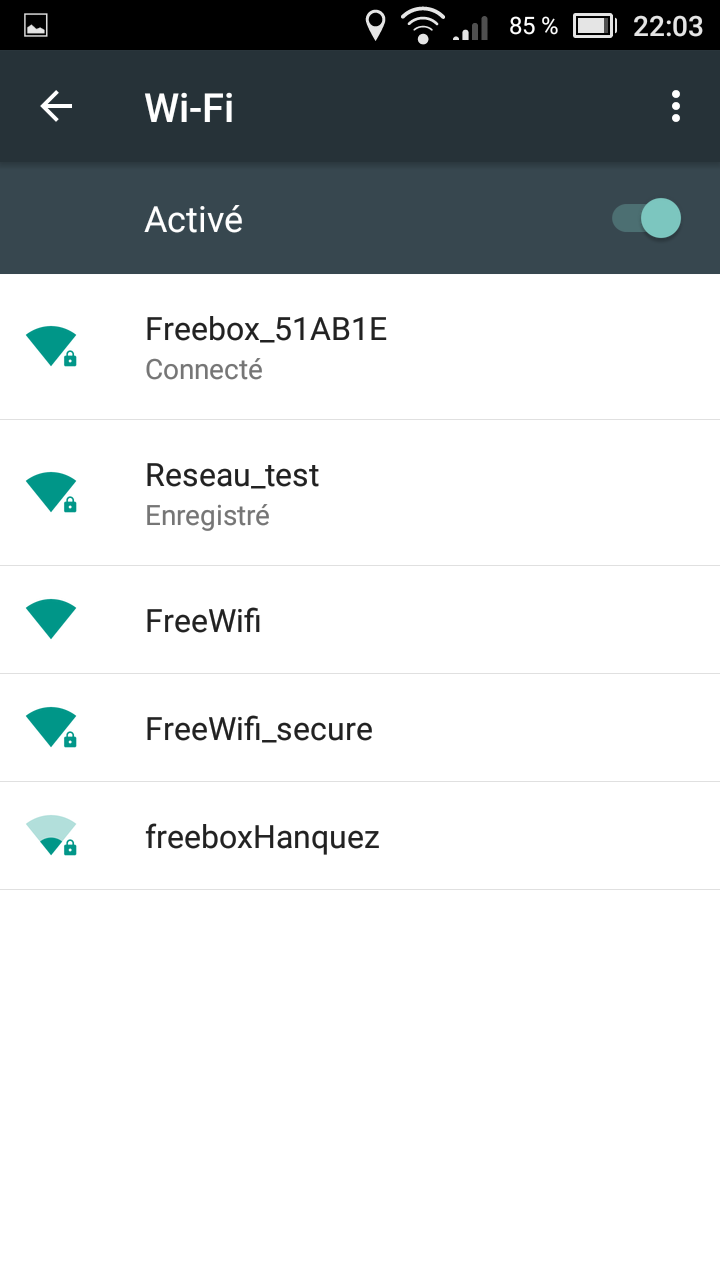 |
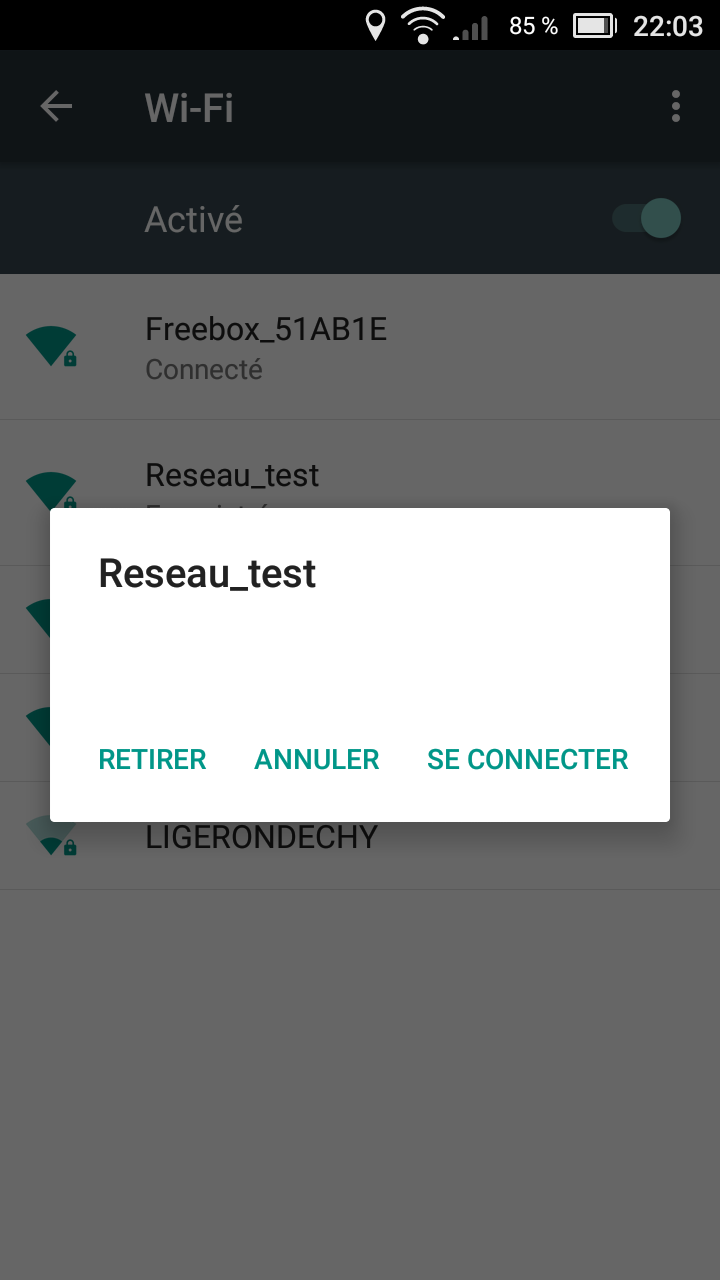 |
Up
|
- Une fois le réseau connecté, cliquez sur son nom.
- Dans la fenêtre qui s'affiche, vous trouverez l'adresse IP
de votre terminal Androïd dans ce réseau.
- Nota
bene :
- Il se peut que cette adresse IP change à chaque fois que
vous créerez un réseau dans un des autres terminaux.
- Il faudra régler votre autre terminal pour que l'adresse
IP ne change jamais.
|
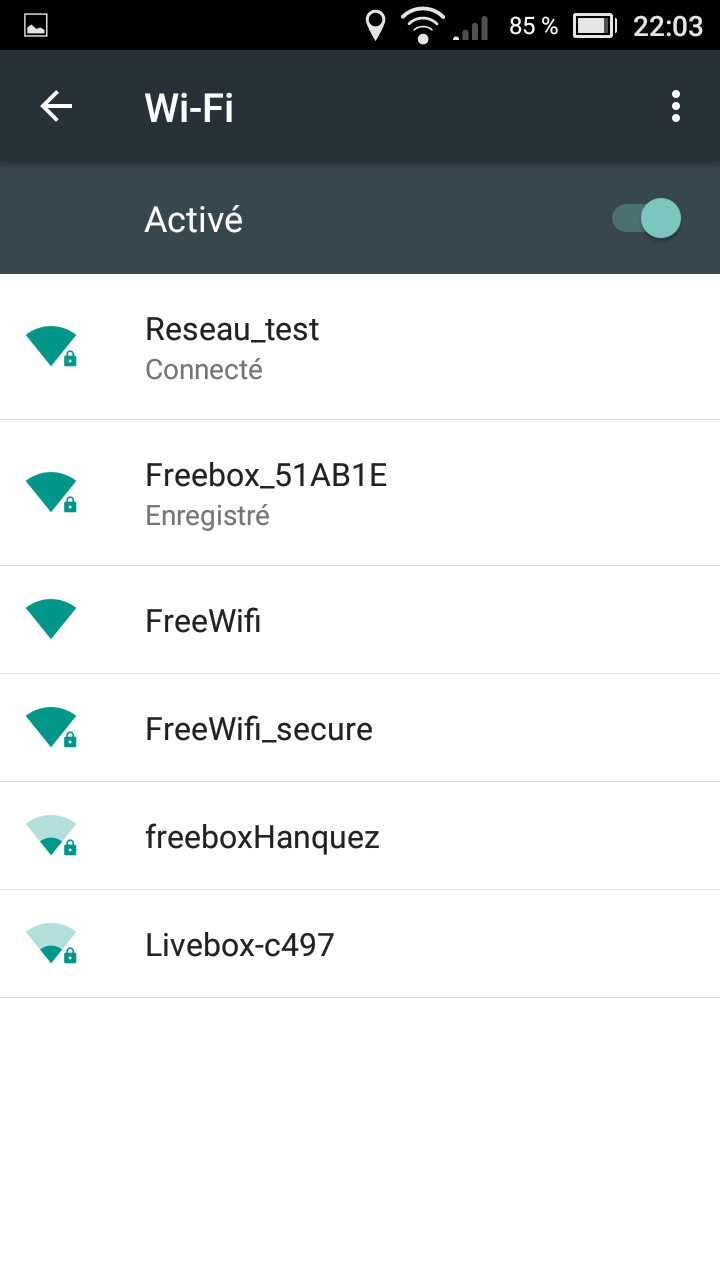 |
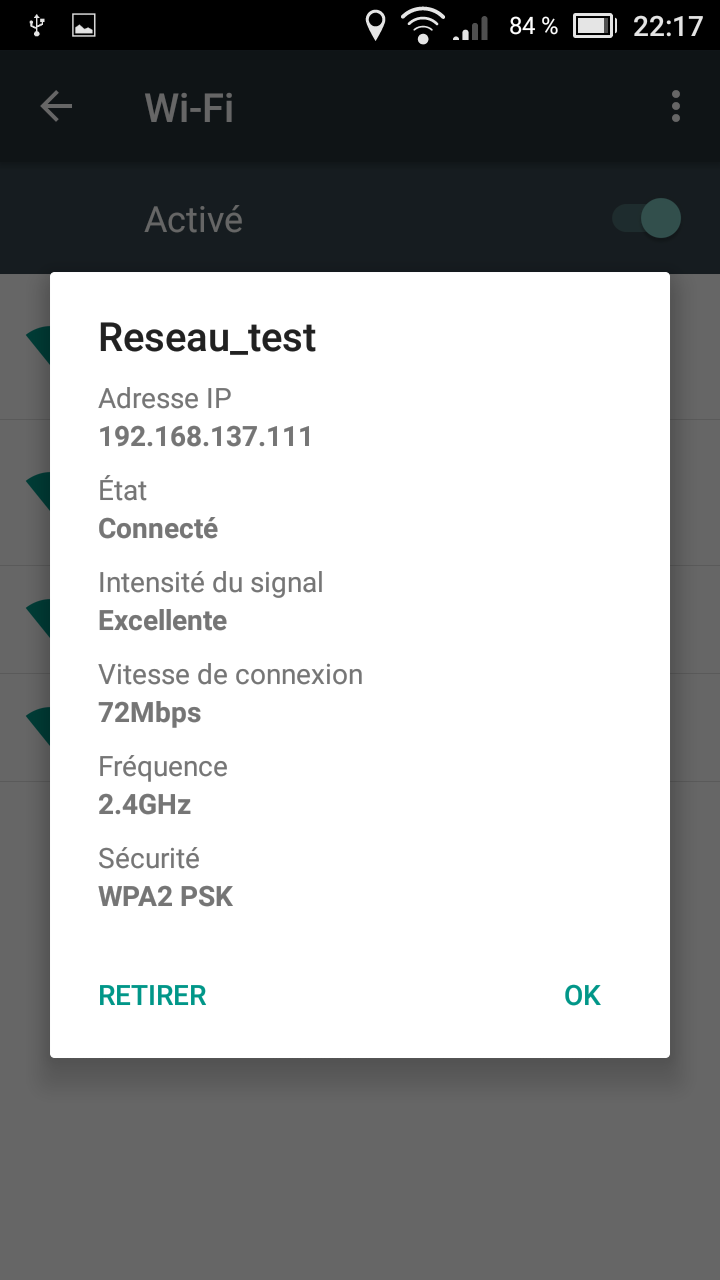
|
Up |